
Track, Untertitel extrahieren
Mit Any Video Converter können Sie auf einfache Weise die Audiospur aus Ihren Videos extrahieren. Dies ist besonders praktisch, um Musik, Untertitel oder andere Audioinhalte für die spätere Verwendung zu sichern oder zu bearbeiten.
Wie kann man Track extrahieren?
Das Tool „Track extrahieren“ öffnen
Öffnen Sie das Werkzeug „Track extrahieren“ auf der Hauptschnittstelle.
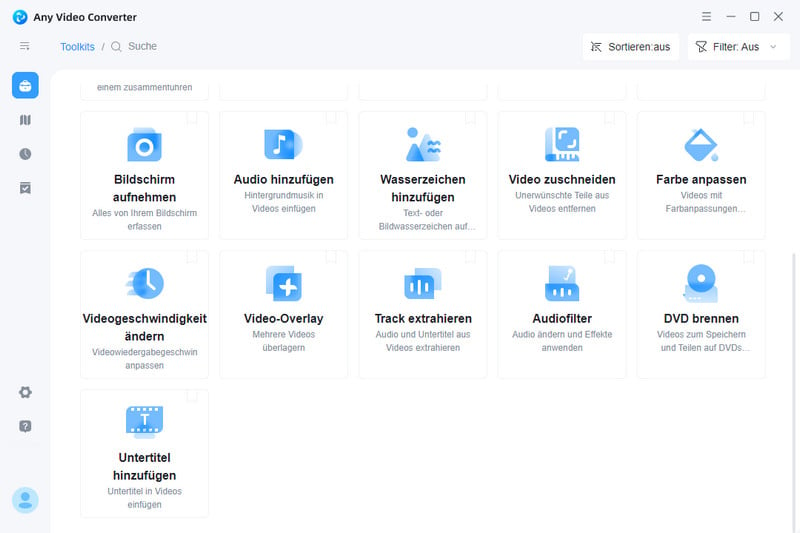
Video hinzufügen
Klicken Sie auf „Video hinzufügen“, um die Videodatei zu importieren, aus der Sie den Ton extrahieren möchten.
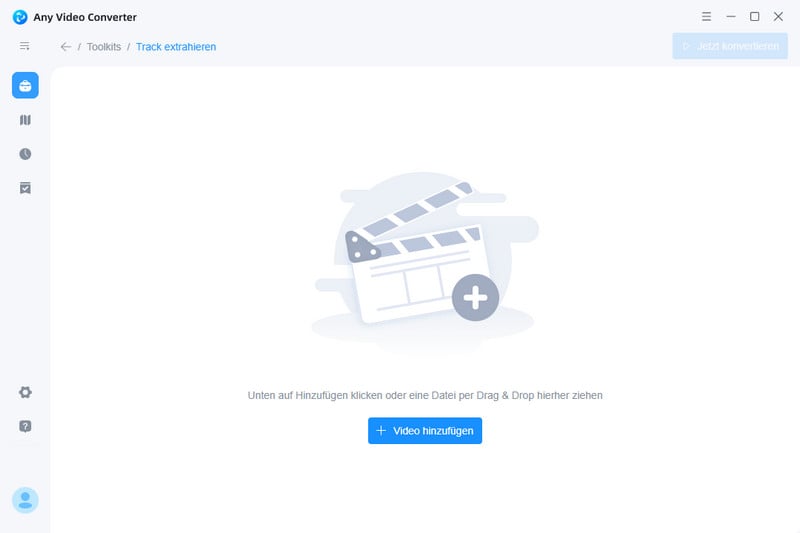
Audio und Untertitel bearbeiten
Nach dem Einlesen werden Ihnen die im Video enthaltenen Video-, Audio- und Untertitelspuren angezeigt. Sie können auf das „Exportsymbol klicken, um eine bestimmte Audio- oder Untertitelspur separat zu exportieren, oder auf das „Löschsymbol“, um unerwünschte Audio- oder Untertitelspuren zu entfernen. Nachdem Sie die Einstellungen vorgenommen haben, klicken Sie auf „Jetzt konvertieren“.
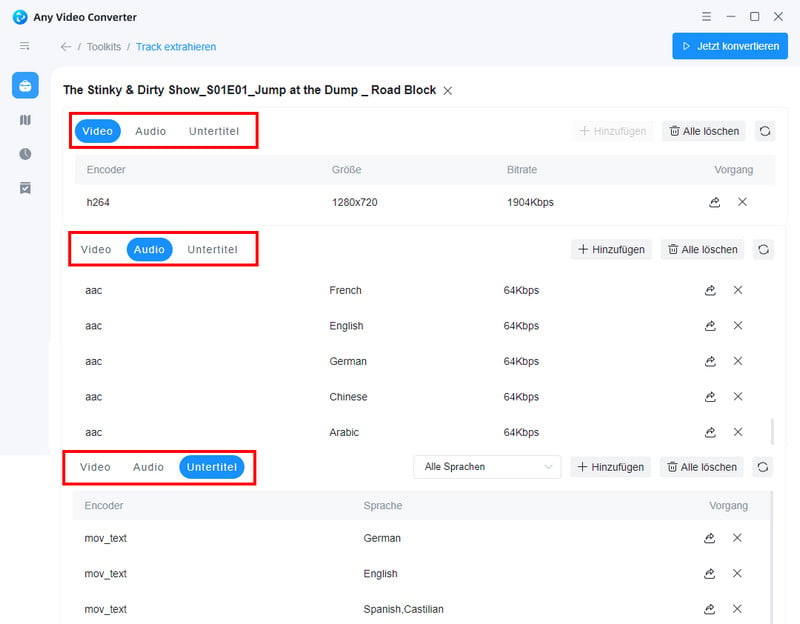
Um mehr über weitere Funktionen und die Bedienung von Any Video Converter zu erfahren, klicken Sie bitte auf die Navigation auf der rechten Seite.
 Tutorials
Tutorials
 Toolkit für Video
Toolkit für Video
- Format umwandeln
- Video trimmen
- Video zuschneiden
- Video zusammenführen
- Video komprimieren
- Video aufnehmen
- Videogeschwindigkeit ändern
- Video Overlay
- Untertitel hinzufügen
- Track extrahieren
- Video auf DVD brennen
- Farbe des Videos anpassen
- Sprache in Text umwandeln
- Video herunterladen
- Wasserzeichen hinzufügen
 Toolkit für Audio
Toolkit für Audio
 Workflow-Tool
Workflow-Tool